Hogyan készítsünk egy banner a boltban a „Fair Masters” - tisztességes iparos - kézzel készített,
Óra
I, mint bármely más webmaster „Fair Masters”, érdemes menni a boltba oldalt valaki másnak a munkáját. Például vásárolni valamit, vagy ihlette az új ötleteket.
Minden hívás kollégái arra az oldalra, vette észre, hogy sok művész nem egy zászló. Hogy van ez így? Meglepődtem, és megpróbálta megtanulni az oka ennek hiányában a banner a csodát ismeri a „Fair a Masters.” Azt mondták, hogy nem tudják, hogyan kell csinálni velük. És akkor a fejemben a gondolat - megmondja, mind a mesterek.
Ahhoz, hogy elkezdjük mondani, hogy mi a banner, és mi az a „Fair a Masters.”
Ennek eredményeként, akkor kap valami ilyesmit:
A könnyebb olvashatóság, nevezetesen, hogy növelje a szöveg vagy kép, tartsa lenyomva a Ctrl gombot a billentyűzeten (tartás) és egyidejűleg forgassa az egér kerék!
1) Töltse le a Photoshop (aki nem).
2) keresünk háttérben az interneten, és töltse le.
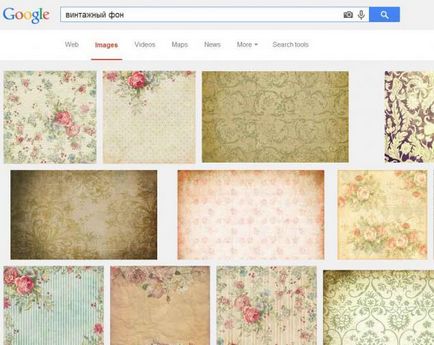
3) Nyissa meg a Photoshop programban.
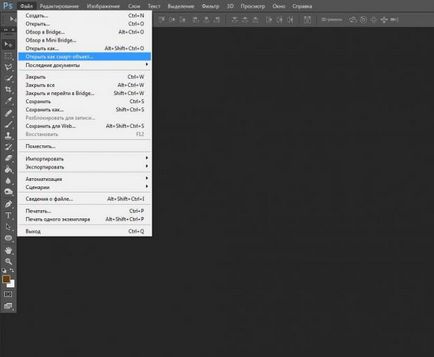
Ezután keresse meg a kívánt fájlt, és kattintson a „Megnyitás”
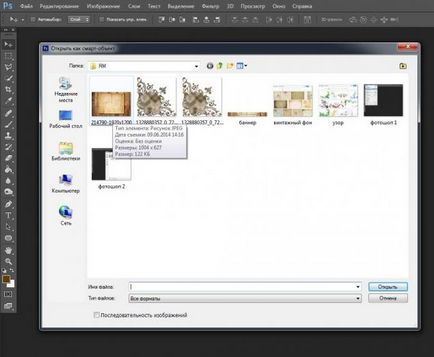
5) Az eszköztáron válassza az eszközt, „keret” és írja elő a szükséges paramétereket (760h75 px), ahogy az az ábrán - a méret van szükségünk háttérképet arányokat a jövőben a banner.
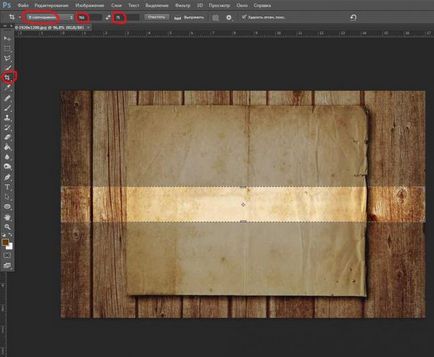
6) Ezután nyomja meg 2-szer «Enter». így csökkenteni a felesleges háttér.
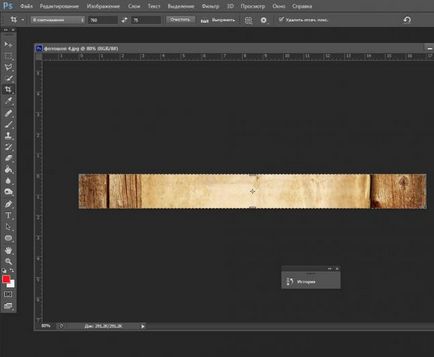
7) Menj a fülre a felső sáv „Image” - „Képméret”, és hogy ezt egy pop-up ablak paramétereit kérünk:
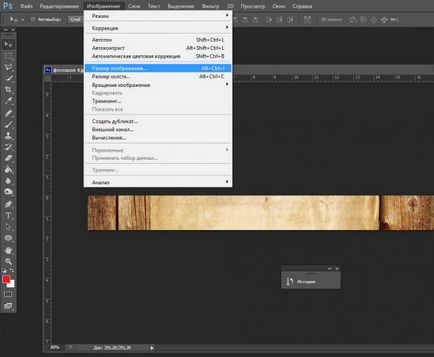
8) A következő pop-up ablakot, amelyben tesszük ezt a banner méretét. A tetején, adja meg a cella (760h75 p) és a felbontás (150pd), kattintson az "OK" gombra.
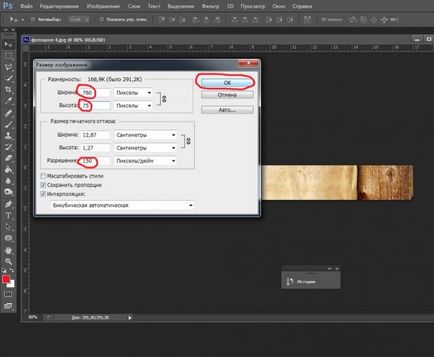
9) Ha hozzá kíván adni a háttérben néhány elem, akkor meg kell keresni a képek PNG formátumban, minden kereső. Ez a formátum átlátszó háttérrel, és könnyen alkalmazható meglévő kép kiegészítéseként. Töltse az elárusító mintát.
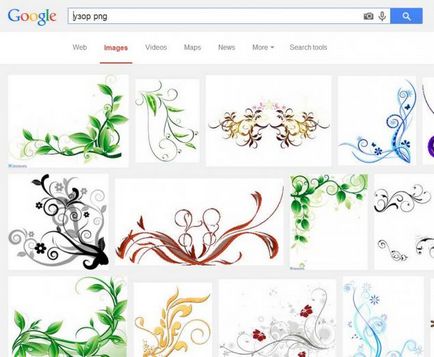
10) Majd nyitunk egy új fájlt a kiválasztott képet (ebben az esetben egy minta) PNG formátumban.
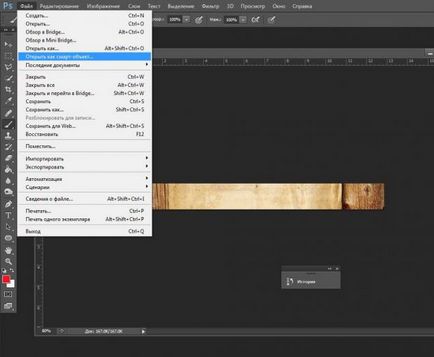
Előttünk egy ablakot nyit meg a kívánt kép (minta png formátumban), közel a háttérben.
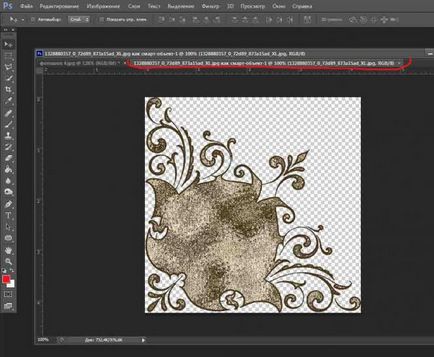
Megnyomásával a kurzor (nyíl az eszköztáron), a kép, és húzza át a fő háttér.
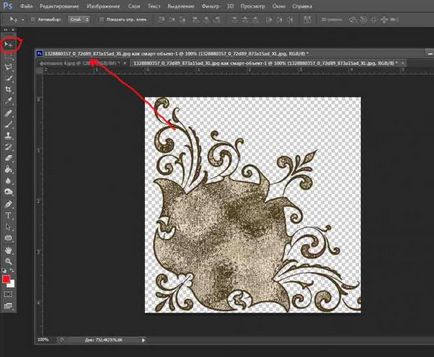
11) Amikor húzza az objektumot a PNG formátumban a fő háttér, azt látjuk, hogy a kép (kicsi / nagy), ebben az esetben sokat.
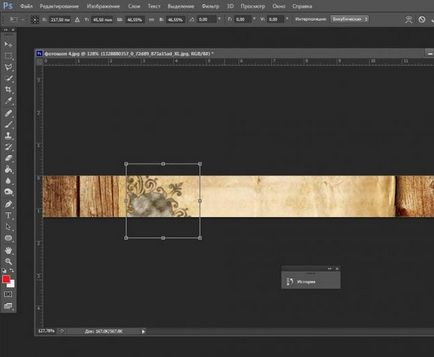
Annak érdekében, hogy a kívánt képméretet, meg kell, hogy menjen a lap felső panel „Edit” - „Átalakítás” - „Zoom” gombot, miközben a „SHIFT” arányosan csökkentett képet.
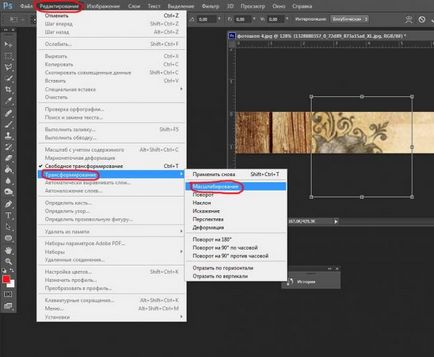
És hogy ezt:
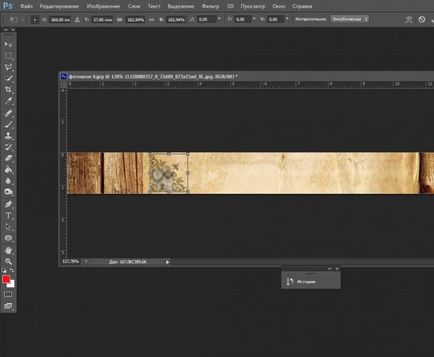
12) Ha kell, hogy nem pontosan ugyanazt a mintát, csak az ellenkező oldalon, azt javaslom, hogy másolja és megjeleníti a képet. Ehhez meg kell, hogy elérje a „Rétegek” ablak.
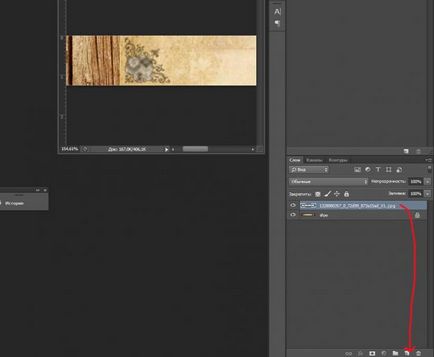
Jelölje ki a kívánt réteget, ebben az esetben, egy kép PNG formátumban. húzzuk a papa „Új réteg.” Így van másolva.
12) Ezután lépjen a felső lap panel és menj be a „Redaktiroanie” - „Transform” - „Display vízszintesen”. Így jelenítheti meg a kívánt képet.
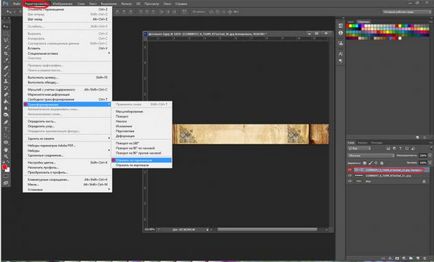
13) Most a legfontosabb - a szövegben. Ahhoz, hogy hozzon létre egy szöveges szükségünk eszközök „Horizontális Type”. Ez által kijelölt levél - „T” található és a műszerfal, a mező kéz tőled. De először, meg a szöveg színét (kattintson az eszköztár „Paletta”), majd jön a paramétereket az ablakon. ahol válasszuk ki a megfelelő színt a szöveg a jövő, nyomja meg a - „OK” gombot.
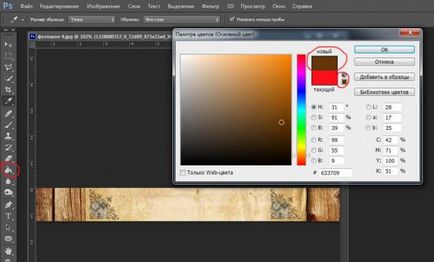
Ezután nyomja meg az eszköz „Horizontális Type” (alakú betűk T) kattintva az egér kurzort a megfelelő helyre be kell írnia a szöveget. A tetején van egy panel. ahol a szöveges adatok, például a betűméret és stílus. A szöveg lehet mozgatni a nyilakkal a billentyűzeten vagy a kurzor Misha, de ehhez meg kell kattintani a szöveg réteget (a bukovkoy T).
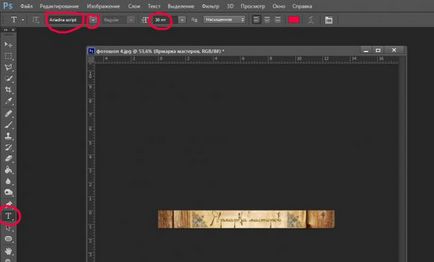
14) Most meg kell menteni a képet. Menj a felső panel fülre úgynevezett „File” - „Mentés másként”.
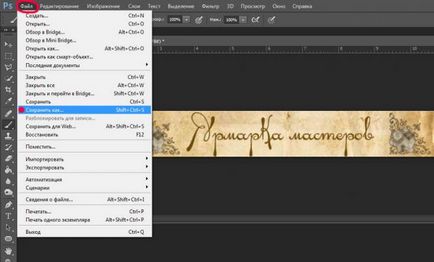
A pop-up ablakban adja formátumát a kész bannereket, meg JPG és kattintson az „OK” gombot.
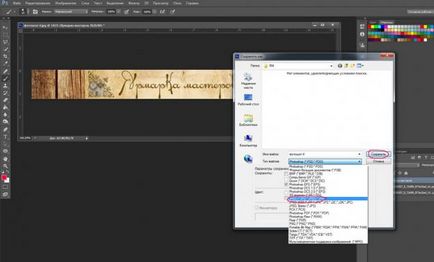
15) A banner készen áll, és most meg kell, hogy azt az előadói oldalon. Ehhez menj a profilt, majd kattintson a gombra „módosítása”, majd a „Banner” feltölteni képeket és fenntartása (a beállítások módosítása).
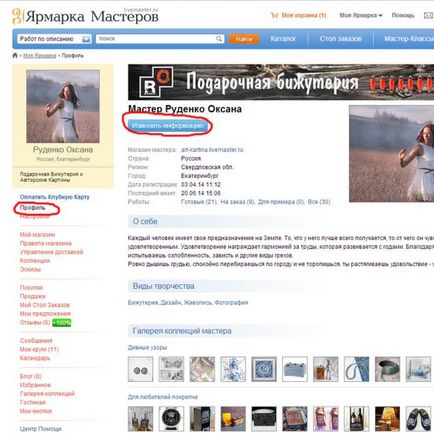
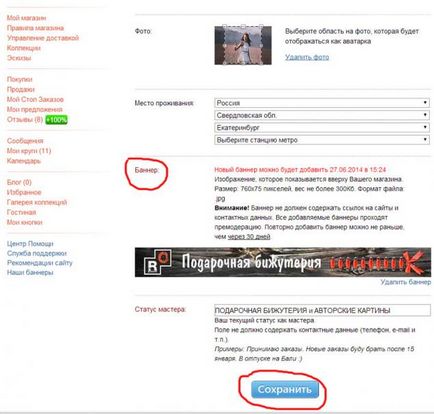
Hurrá! Megcsináltuk!
Ossza meg ezt a barátaiddal hasznos információkat és dobj egy linket a blogomban barátom :)